Cómo Eliminar Ventanas Emergentes En Windows 10: Quita Los Pop-Ups!
Navegando por Internet, muy a menudo cuando accedes a diferentes páginas web, ves ventanas emergentes con anuncios o contenido relacionado. Estas ventanas, igualmente son conocidas como pop-ups, se han convertido en uno de los elementos más molestos a la hora de navegar por la web. Aprende aquí cómo eliminar ventanas emergentes en Windows 10. ¡Lee hasta el final!
La función de estas páginas no es otra que la de mostrar a los usuarios algún tipo de contenido, usualmente contenido publicitario, que puede ser de interés o que está relacionado con lo que se ve en el sitio web donde te encuentras. No obstante, el mal uso de los pop-ups ha hecho a veces muy difícil la visualización del contenido, y se están buscando soluciones para evitar que aparezcan estas ventanas molestas.
Cómo habilitar o eliminar ventanas emergentes en Windows 10
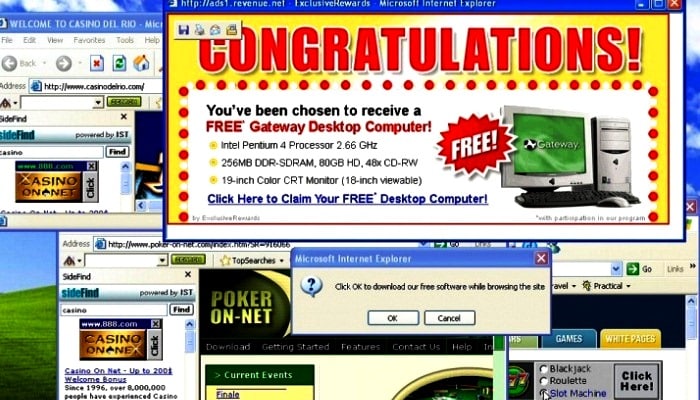
En esta guía tutorial te mostraremos cómo activar o eliminar ventanas emergentes en Windows 10 independientemente de tu navegador. Si deseas asegurarte de que no aparezcan, pueden aparecer o incluso establecer ciertas reglas para su visualización en programas como Google Chrome, Internet Explorer, Firefox o incluso Safari.
En caso de que tengas un problema con las páginas de anuncios que se abren solas cuando navegas por la web, sigue leyendo este post.
Debes saber que todos los navegadores tienen sus propios métodos para permitir o eliminar los pop-ups; aquí te vamos a explicar todo lo que debes hacer con los métodos más utilizados actualmente.
1- Para Google Chrome
En caso de que seas usuario de Chrome, debes seguir estos pasos para controlar la aparición de ventanas emergentes durante la navegación:
- Primero enciende tu ordenador y abre el navegador Google Chrome.
- Ahora dirígete a la esquina superior derecha de la ventana y haz clic en el icono de los tres puntos, ordenados uno encima del otro.
- Luego haz clic en Configuración en la lista desplegable.
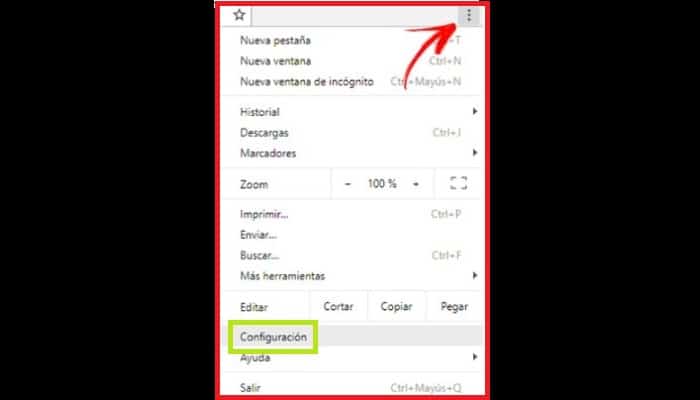
- Bien, estando en esta nueva ventana, desplázate hacia abajo y haz clic en Configuración avanzada.
- Seguidamente ve a la sección de Privacidad y Seguridad.
- Estando ya dentro, trata de encontrar la opción Configuración de contenido y haz clic en la misma.

- Estando en la lista desplegable que aparece, debes ir a la sección Popups, ventanas emergentes y redirecciones, haz clic en ese lugar.
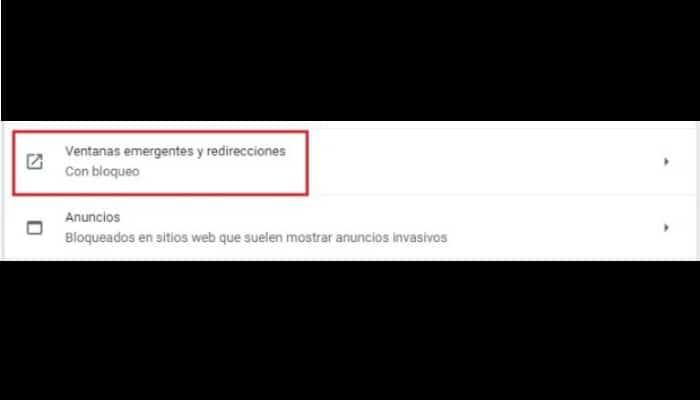
- Ahora, la primera opción que aparece te permite elegir entre Bloqueado y Permitido. Elije pues la opción haciendo clic en el botón de la derecha para activar o desactivar las ventanas emergentes.
2- En Mozilla Firefox
Bien puedes habilitar o eliminar ventanas emergentes en Windows 10 en Mozilla Firefox si sigues todos los pasos que se indican a continuación:
- Al igual que con todos los demás navegadores, comienza por iniciar sesión en tu navegador Mozilla Firefox. Haz clic en el icono o doble clic en el atajo o acceso directo.
- Tan pronto como se abra, busca un botón con tres líneas horizontales de Menú.
- Ahora, en la lista desplegable que se abre actualmente, debes seleccionar Opciones y haz clic en esa sección.
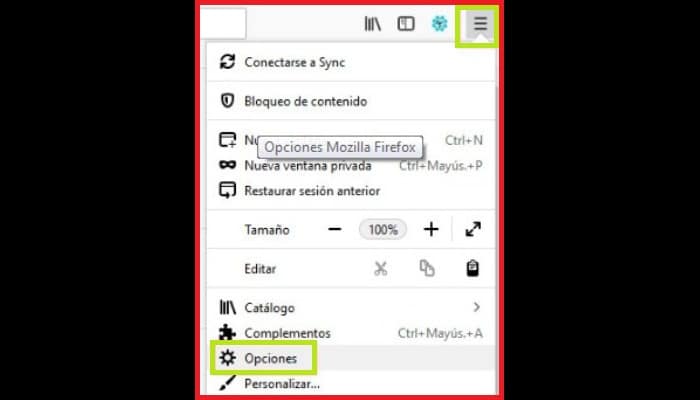
- Bien, desplázate por los distintos paneles hasta llegar al panel de Privacidad y Seguridad y haz clic allí.
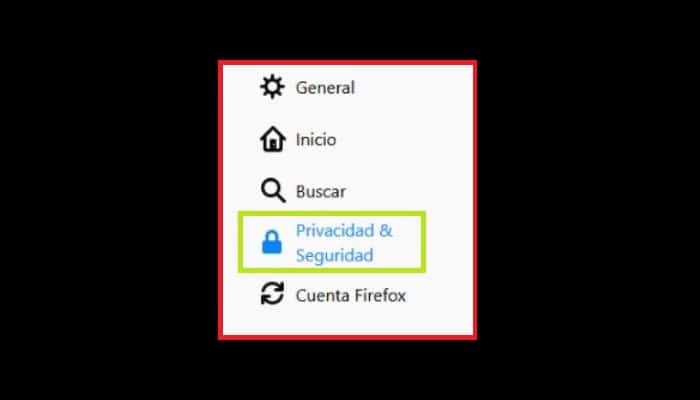
- Baja un poco hasta que encuentres la sección de Permisos, allí puedes marcar o desmarcar la casilla Bloquear ventanas emergentes a tu voluntad.
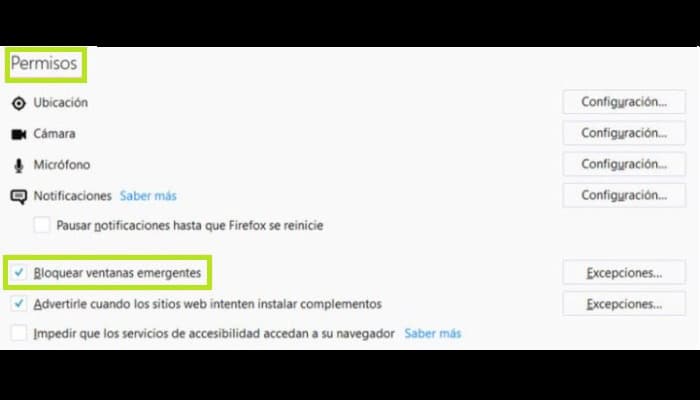
Si desea utilizar esta función, que le permite ajustar la apariencia dependiendo de dónde te encuentres, tienes la opción de establecer algunas excepciones. Para ello, haz lo siguiente:
- Debes repetir todos los pasos anteriores hasta que llegues a la sección de Permisos. Una vez estando allí, haz clic en "..".
- Una nueva ventana con listas de páginas web aparecerá inmediatamente. Allí puedes introducir direcciones web de confianza para permitir que aparezcan ventanas emergentes y eliminar las que deseas bloquear.
3- Para Internet Explorer (Microsoft Edge)
Si utilizas Edge o Internet Explorer, sigue estas directrices para gestionar los Popups y activar o eliminar ventanas emergentes en Windows 10.
- Primero, necesitas abrir Internet Explorer o Edge haciendo clic en su icono.
- Luego estando dentro, debes hacer clic en la sección Configuración y más, representada por tres puntos. La misma se encuentra en la esquina superior derecha.
- Esto te abrirá una lista desplegable con varias opciones; ahora haz clic en Configuración.
- Desplázate luego hacia abajo y haz clic en "View Advanced Settings" o Ver configuración avanzada en la sección "Advanced Settings" o Configuración avanzada.

- Posteriormente, en la parte superior de esta lista desplegable se encuentra la sección Bloquear las ventanas emergentes, y el botón de abajo es donde puedes marcar si quieres que aparezcan o no.

4- En Safari
En caso de que Safari seas el navegador que utilizas normalmente, el proceso para activar o eliminar ventanas emergentes en Windows 10 se explica de la siguiente manera:
- Primeramente abre Safari como siempre.
- En el momento que se abra una ventana del navegador, puedes pulsar la combinación de teclas "Ctrl +" o hacer clic en el icono del engranaje en la esquina superior derecha. En el panel que te aparecerá más tarde, haz clic en Preferencias.
- Posteriormente tendrás una pequeña ventana delante de ti para acceder a las distintas secciones de configuración. Lo primero que tienes que hacer es hacer clic en Seguridad que está en la barra de iconos.
- Cuando hagas esto, verás que el contenido de la parte inferior ha cambiado. Busca la casilla Bloquear la visualización automática de las ventanas.
- Puedes hacer clic en allí para marcarlo o desmarcarlo; si dejas esta casilla de verificación sin marcar, la ventana emergente se bloqueará, ahora si no, la dejarás aparecer.
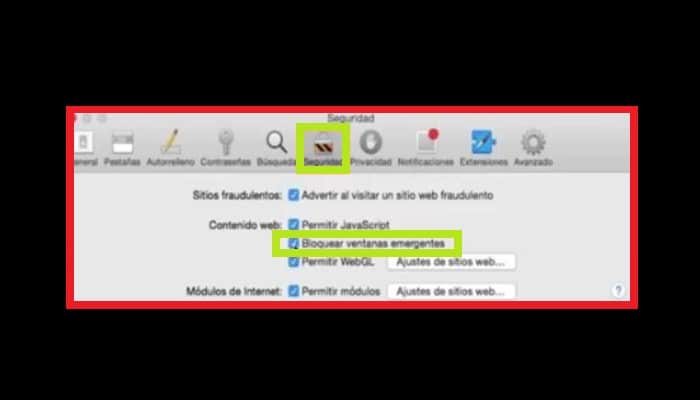
5- Para Opera
¿Eres de los que usan Opera? En este caso, los pasos que debes seguir para habilitar o deshabilitar los pop-ups te los dejamos en la siguiente lista:
- Primero abre tu navegador Opera haciendo clic en el icono.
- Ya estando dentro, abre una nueva pestaña haciendo clic en el icono "+" que está en la parte superior.
- Ya dentro de la ventana de navegación, debes hacer clic en el botón de la esquina superior derecha con tres líneas.
- Ahora en la lista desplegable que aparece, baja y haz clic en Ir a la configuración del navegador.
- Estando en el panel de configuración, vuelve a bajar y haz clic, para luego hacer clic en Avanzado.
- Permanece en Privacidad y Seguridad y busca la opción de Configuración de Contenido. Cuando lo encuentres, haz clic allí.
- En la lista de ajustes que aparece, simplemente ve a Popups y Redirecciones y haz clic en la opción.
- El campo Permitido puede activarse o desactivarse en cualquier momento; sólo tienes que hacer clic en el botón de al lado para hacerlo y controlar las ventanas emergentes.
- Si lo deseas, puedes controlar qué sitios web pueden ejecutar pop-ups y cuáles no, utilizando los dos campos siguientes.

Deja una respuesta